
Webブラウザーの構成
画面構成
Webブラウザーの画面は、次のように構成されています。
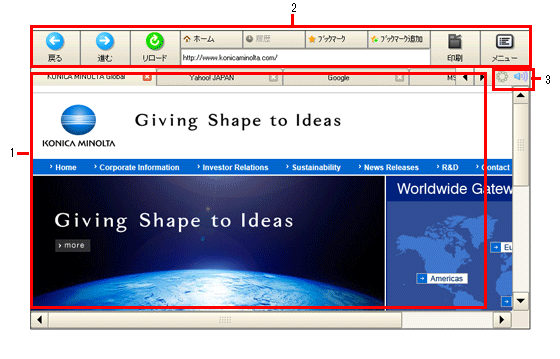
No. | 名前 | 説明 |
|---|---|---|
1 | ウィンドウ | 読込んだページの内容を表示します。 複数のウィンドウを表示しているときは、上部にタブが表示されます。タブをタップすると、ウィンドウを切換えられます。 タブは5つまで表示できます。 タブの[ |
2 | ツールバー | ツールバーのアイコンをタップすると、ページの移動や再読込み、ブックマークの表示や追加ができます。 アドレス入力欄にURLを入力すると、直接URLで指定したページを表示できます。 また、Webブラウザーの設定ができます。 ツールバーについて詳しくは、こちらをごらんください。 |
3 | アイコン | Webブラウザーの動作状態をアイコンで表示します。
スピーカーアイコンをタップすると、スピーカーの音量を調節できます。詳しくは、こちらをごらんください。 |
ツールバーの内容
ツールバーでは、次のボタンを利用できます。
アイコン | 説明 |
|---|---|
前のページに戻ります。 | |
次のページに進みます。 | |
表示しているページを再度読込んで、最新の内容に更新します。 ページの読込み中にタップすると、ページの読込みを中止します。 | |
ホームとして登録したページを表示します。 初期設定は、空白ページが登録されています。 | |
登録したブックマークの一覧を表示します。 | |
表示しているページを、ブックマークに登録します。 ブックマークを登録するには、本機の管理者のパスワードの入力が必要です。 | |
これまでに表示したページを、一覧で表示します。 | |
表示しているページを印刷します。 | |
Webブラウザーの設定をします。 メニューには、ユーザー用のメニューと管理者用のメニューがあります。 |
